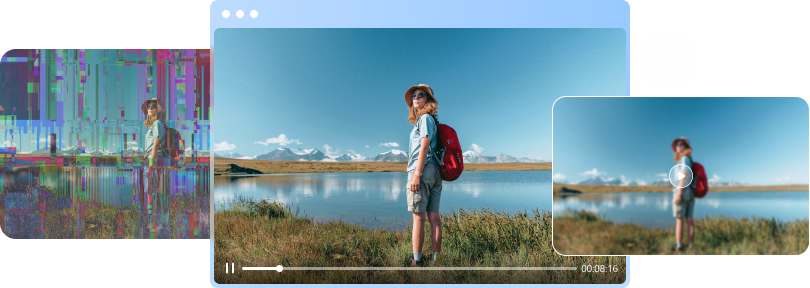Remover marcas d'água de vídeos pode ser uma tarefa desafiadora, mas não precisa ser assustadora. Com o conhecimento e as ferramentas apropriadas, indivíduos com acesso a um computador podem facilmente aprender como remover marcas d'água de vídeos on-line gratuitamente sem borrões. Seja você um profissional experiente ou um criador de vídeo novato, a remoção de marcas d'água visíveis pode melhorar significativamente o apelo visual de suas produções.
Encontrar marcas d'água em seus vídeos é uma ocorrência comum, especialmente ao usar serviços gratuitos de edição de vídeo online. No entanto, removê-las pode ser igualmente simples com a abordagem correta. Ao aproveitar ferramentas online adequadas ou empregar métodos offline eficazes, você pode facilmente obter um vídeo polido e sem marcas d'água, melhorando sua qualidade geral sem nenhum transtorno desnecessário.
Nesse artigo
4 dicas para remover marcas d'água de vídeos sem borrar
Remover marcas d'água de vídeos sem borra-los geralmente requer software e técnicas avançadas. Aqui há algumas técnicas que você pode explorar como remover a marca d´água dos vídeos online gratuitos sem borrar.
1: Software profissional de edição de vídeos
Programas como Adobe Premiere Pro, Final Cut Pro ou DaVinci Resolve oferecem ferramentas avançadas para edição de vídeo, incluindo a capacidade de remover as marcas d´água dos vídeos online sem borrar gratuitamente. Técnicas como máscaras, clonagem ou preenchimento sensível ao conteúdo podem cobrir ou remover a marca d'água. Essas ferramentas oferecem controle preciso sobre o processo de edição, permitindo que você remova a marca d'água sem introduzir borramento.
2: Edição marco por marco
Se a marca d'água for estática e não cobrir todo o vídeo, você pode removê-la manualmente quadro a quadro usando software de edição de vídeo. Esse método envolve exportar quadros individuais, editá-los em software de edição de imagens como Photoshop ou GIMP para remover a marca d'água e, em seguida, recompilar o vídeo. É um processo trabalhoso, mas pode ser eficaz para vídeos menores ou vídeos com marcas d'água simples.
3: Ferramenta Clone Stamp
Alguns softwares de edição de imagem, como Photoshop ou GIMP, oferecem uma ferramenta Clone Stamp que permite amostrar pixels de uma parte de uma imagem e pinta-los sobre outra parte. Você pode usar essa ferramenta para clonar áreas próximas do vídeo para cobrir a marca d'água. Este método requer precisão e pode levar algum tempo para obter resultados satisfatórios.
4: Plugins de terceiros
Alguns softwares de edição de vídeo podem oferecer plug-ins ou extensões de terceiros projetados para remover as marcas d´água de vídeos online sem borrar. Esses plugins frequentemente utilizam algoritmos avançados ou técnicas de aprendizado de máquina para analisar e remover as marcas d´água de vídeos online sem borrar. Procure por plugins ou extensões compatíveis com seu software de edição e que tenham boas avaliações dos usuários.
4 Ferramentas on-line de remoção de marcas d'água de vídeos sem desfoque
1: Davinci Resolve

Davinci Resolve Possui uma ferramenta incrível de remoção de objetos, suporta rastreamento de movimento e pode mesclar adaptativa-mente os dados dos pixels ao redor. Seja uma ou várias marcas d'água em movimento no centro ou nos cantos do vídeo, a ferramenta de Remoção de Objetos fará isso para você.
Recursos
- Ele oferece recursos avançados de edição, como edição de corte, edição multicâmera e edição de áudio, permitindo controle preciso sobre o processo de edição.
- Inclui ferramentas poderosas de correção de cor para alcançar correções de cor e aprimoramentos de qualidade profissional.
- Com a integração do Fusion, os usuários podem criar efeitos visuais complexos e gráficos em movimento diretamente dentro do ambiente de edição.
Prós
- Ele inclui o Fusion para a criação de efeitos visuais avançados.
- Conjunto abrangente de pós-produção de áudio.
- A versão gratuita com recursos extensivas é oferecida.
- Permite multiples usuários para trabalhar no mesmo projeto simultaneamente.
Contras
- Pode ser desafiador para iniciantes aprender, especialmente na correção de cor e no Fusion.
- Requer um computador potente para uma operação tranquila.
- A compatibilidade com software de terceiros e fluxos de trabalho pode ser limitada.
- Como qualquer software complexo, ele pode encontrar bugs ocasionais ou problemas de estabilidade.
2: Premiere Pro

Se a marca d'água cobrir o conteúdo essencial de um vídeo ou se o fundo da marca d'água for muito complicado, então remover a marca d'água do vídeo cortando os quadros ou adicionando uma sobreposição de imagem/texto pode afetar severamente o vídeo. Premiere Pro possui recursos úteis de máscara e rastreamento, bem como o poderoso efeito de mediana, para que você possa excluir perfeitamente a marca d'água do vídeo.
Recursos
- O Premiere Pro oferece uma interface versátil para edição de vídeo eficiente em uma linha do tempo.
- Ele oferece recursos avançados de edição para controle preciso sobre o processo de edição.
- Ferramentas robustas para ajustar níveis, adicionar efeitos e sincronizar áudio com clipes de vídeo.
- Capacidades avançadas de correção de cor para alcançar resultados de qualidade profissional.
- Integração perfeita com o Adobe After Effects para criar gráficos de movimento complexos e efeitos visuais diretamente dentro do ambiente de edição.
Prós
- Integra-se perfeitamente com outras aplicações da Adobe Creative Cloud, como After Effects, Photoshop e Audition, permitindo um fluxo de trabalho integrado.
- O software aproveita a aceleração de GPU para desempenho em tempo real, permitindo uma edição suave mesmo com imagens de alta resolução e efeitos complexos.
- Oferece ferramentas de colaboração que permitem que vários usuários trabalhem no mesmo projeto simultaneamente, facilitando o trabalho em equipe e melhorando a produtividade.
Contras
- Pode ser intimidador para iniciantes devido ao seu extenso conjunto de recursos e interface complexa, exigindo tempo e esforço para aprender de forma eficaz.
- O Premiere Pro pode encontrar bugs ou problemas de estabilidade, especialmente com novas atualizações ou ao trabalhar com projetos grandes.
3: Movie Maker

Movie maker oferece algumas funcionalidades de edição populares que podem satisfazer as demandas de edição muito básicas da maioria dos usuários. Embora não seja uma ferramenta profissional de remoção de marcas d'água de vídeo, sua utilidade integrada de sobreposição de texto permite adicionar uma camada de texto para substituir a marca d'água de texto existente. Este método o permite remover uma marca d'água pequena, porém perceptível, do vídeo.
Recursos
- Ele fornece ferramentas de edição essenciais, como cortar, dividir e mesclar clipes, além de adicionar transições, títulos e efeitos.
- Inclui uma variedade de efeitos e transições integrados que os usuários podem aplicar aos seus vídeos para aprimorá-los visualmente.
- Permite aos usuários adicionar música de fundo, narração e efeitos sonoros aos seus vídeos, além de ajustar os níveis de áudio e os efeitos de fade.
- Permite aos usuários compartilhar seus vídeos finalizados diretamente em plataformas de mídia social como YouTube ou Facebook, ou salvá-los localmente em vários formatos.
Prós
- Sua interface simples e ferramentas básicas de edição tornam o Movie Maker acessível a iniciantes e usuários casuais que desejam editar vídeos de forma rápida e fácil.
- O Movie Maker vem pré-instalado nos sistemas operacionais Windows, tornando-o prontamente disponível para usuários do Windows sem a necessidade de downloads ou instalações adicionais.
- Como parte da suíte Windows Essentials, o Movie Maker é gratuito para usar, fornecendo uma opção acessível para edição de vídeo.
Contras
- Falta recursos avançados de edição e funcionalidades encontradas em softwares profissionais de edição de vídeo, limitando suas capacidades para projetos mais complexos.
- Ele não recebe mais atualizações ou correções de bugs e pode não ser compatível com versões mais recentes do Windows.
- Pode não produzir saída de alta qualidade em comparação com softwares de edição de vídeo mais avançados, especialmente para projetos profissionais ou em alta definição.
4: iMovie

Usuários de Mac tem acesso a iMovie, um editor de vídeo fixo no computador que pode remover marca d´água de vídeos gratuitamente. Similar ao Windows Movie Maker, o iMovie não possui uma ferramenta dedicada para remover marcas d'água. No entanto, ele oferece um recurso versátil de imagem sobre imagem, permitindo que os usuários sobreponham suas próprias imagens para cobrir a marca d'água original, alcançando efetivamente o objetivo de removê-la do vídeo.
Recursos
- O iMovie possui uma interface intuitiva, tornando-o acessível a iniciantes e usuários casuais.
- Ele oferece ferramentas de edição essenciais, como cortar, dividir e mesclar clipes, além de adicionar transições, títulos e efeitos.
- O iMovie inclui uma variedade de efeitos e transições integrados para aumentar o apelo visual dos vídeos.
- Os usuários podem adicionar música de fundo, narração e efeitos sonoros aos seus vídeos, além de ajustar os níveis de áudio e aplicar efeitos de fade.
- O iMovie permite que os usuários compartilhem seus vídeos finalizados diretamente em várias plataformas ou os salvem localmente em diferentes formatos.
Pro
- O iMovie vem pré-instalado nos computadores Mac, oferecendo uma solução econômica para as necessidades de edição de vídeo.
- Ele integra facilmente outros serviços e produtos de Apple, oferecendo um fluxo de trabalho eficiente para Mac e usuários iOS.
- iMovie é conhecido por sua estabilidade e confiabilidade, com menos instâncias de falhas ou erros em comparação com outros softwares de edição.
Contras
- O iMovie não possui recursos avançados de edição encontrados em softwares profissionais de edição de vídeo, o que limita seus recursos para projetos complexos.
- Por ser um software exclusivo para Mac, o iMovie não está disponível para usuários de outros sistemas operacionais.
- Os usuários encontram opções limitadas para exportar vídeos comparado a mais software de edição avançados, potencialmente limitando as opções de personalização.
Abordagens para remover marcas d'água de vídeos off-line sem desfoque
Aqui há alguns fundamentos para remover marca d´ádua dos vídeos sem borrar offline:
Abordagens para remover marcas d'água de vídeos off-line sem desfoque
Estes método inclui cobrir a marca d´água com outro elemento, como um logo o gravações adicionais. Como alternativa, você pode substituir a marca d'água original por uma nova para removê-la efetivamente.
Remover marcas d'água recortando o vídeo
Embora o corte possa remover a marca d'água, ele também remove uma parte da foto igual ao tamanho da marca d'água. No entanto, observe que é impossível cortar apenas a área da marca d'água sem afetar o restante do quadro.
Remover a marca d´água cobrindo
Como não é possível cortar sem perder parte do quadro, substituir a marca d'água existente por uma alternativa adequada é uma opção viável.
Remover marca d´água borrando
Embora esse método não remova a marca d'água, ele pode reduzir sua visibilidade, tornando-a menos intrusiva no vídeo.
Estes métodos oferecem diferentes abordagens para lidar com marcas d'água em vídeos, cada uma com suas vantagens e considerações.
Leituras relacionadas: Os melhores 8 aplicativos para remover marcas d´água de vídeos em iPhone&Android Os melhores aplicativos para remover marcas d´água em tiktok de vídeos salvados
E se o vídeo ficar embaçado após a remoção da marca d'água?
Wondershare Repairit Online Video Repair é uma solução confiável para restaurar facilmente os vídeos desfocados sem nenhum custo relacionado. Esta ferramenta de reparação de vídeo se destaca por sua capacidade de resolva facilmente problemas relacionados a danos ou corrupção de dados de vídeo. Além disso, ele oferece recursos avançados adaptadas as tarefas complexas de manutenção. Não importa se você está lidando com pequenos borrões ou problemas de vídeo mais graves, o Wondershare Repairit oferece uma plataforma fácil de usar para restaurar a qualidade original dos seus vídeos, garantindo uma experiência de visualização perfeita.
Passo 1: Subir corruptos e vídeos mostras
Comece acessando o site de reparo de vídeo on-line e selecionando o botão “Add” (Adicionar) para acessar a bancada de trabalho de reparo de vídeo profissional.

Selecione “Reparo de vídeo” na lista de recursos de reparo localizada no lado esquerdo da tela e, em seguida, utilize o botão "+Adicionar" ou arraste e solte os arquivos de vídeo na área designada.

Passo 2: Iniciar o processo de reparacão
Inicie o procedimento de reparo selecionando o botão “Reparar”, com barras de progresso individuais indicando o status do reparo de cada vídeo.

Passo 3: Visualizar os vídeos reparados
Após a conclusão, utilize o ícone “reproduzir” para visualizar os vídeos reparados. Se estiver satisfeito com o resultado, opte por fazer o download de vídeos individuais clicando no ícone de “download” correspondente ou selecione “Download todo” para salvar todos os vídeos reparados simultaneamente.

Prós
- Capaz de reparar vídeos em formatos populares, acomodando vários tipos de arquivo comumente usados em diferentes dispositivos e plataformas.
- Funciona com vídeos de qualquer dispositivo, garantindo flexibilidade na reparação de vídeos, independentemente de sua origem.
- Utiliza tecnologia avançada de segurança para proteger os dados do usuário e garantir a privacidade e integridade dos vídeos reparados.
- Oferece uma versão online gratuita com a capacidade de reparar vídeos de até 50MB de tamanho, suportando dez formatos diferentes sem custo algum.
- A versão online suporta clientes na reparação de 150 vídeos por mês e permite que cada vídeo tenha até 3GB de tamanho.
Contras
- A versão gratuita pode aplicar marcas d'água aos vídeos reparados, o que pode afetar seu apelo visual ou apresentação profissional.
- A versão online tem limite do tamanho do vídeo, formato e numero.
Atenção:
Se o seu vídeo borrado tiver mais de 3 GB, você poderá fazer o download da versão para desktop do Repairit Video Repair no seu computador para atender às suas necessidades de reparo. A versão do escritório tem limite do tamanho do vídeo, formato e numero.
Conclusão
Em conclusão, remover marcas d'água de vídeos pode ser desafiador, mas é viável com as ferramentas e o conhecimento adequados. Seja você um editor profissional ou iniciante, existem vários métodos, tanto online quanto offline, disponíveis para a remoção eficaz de marcas d'água.
Desde softwares profissionais como Adobe Premiere Pro até ferramentas mais simples como o Windows Movie Maker, cada método tem suas vantagens e considerações. Soluções online como Wondershare Repairit Online também oferecem conveniência para resolver problemas como vídeos embaçados após a remoção.
Embora existam limitações, como restrições de tamanho de arquivo ou marcas d'água nas versões gratuitas, esses métodos permitem que os usuários melhorem o apelo visual de seus vídeos. Ao entender os conceitos básicos de remoção de marcas d'água e utilizar ferramentas adequadas, as pessoas podem obter conteúdo polido, livre de marcas d'água, elevando sua qualidade geral.